Photoshop如何制作非常流畅的中国风水墨字
来源:240PS 作者:昀恒
制作水墨字之前,需要先找一些合适的水墨笔划素材;抠出后,把这些笔划素材移到文字上面,通过变形变成文字的一部分;后期还可以在文字上面增加一些其它的水墨素材,如梅花,喷溅等作为装饰。
最终效果
 |
 |
| 1、新建画布。打开PS软件,按Ctrl + N 新建画布,尺寸为1024 * 768像素,分辨率为72像素/英寸,背景选择白色,如下图。 |
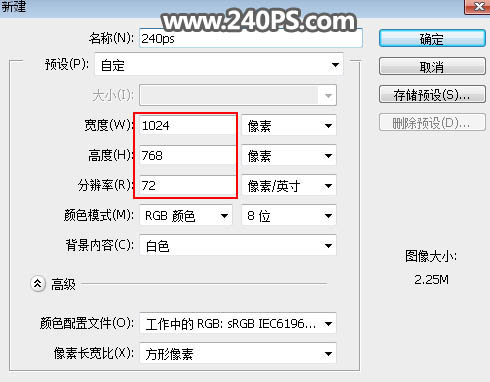 |
 |
| 2、导入文字素材,也可以使用自己想要的文字。 |
 |
| 3、导入水墨笔划素材,然后把笔划分层放到文字边缘的空白区域,这样方便选择。 |
 |
| 4、现在制作第一个文字效果,如下图。 |
 |
| 5、把红框位置的水墨素材复制一份,移到文字上面,如下图。 |
 |
| 6、按Ctrl + T 变形,先缩小一点,然后旋转一下角度,不要确定。 |
 |
| 7、在变形框中鼠标右键选择“变形”,如下图。 |
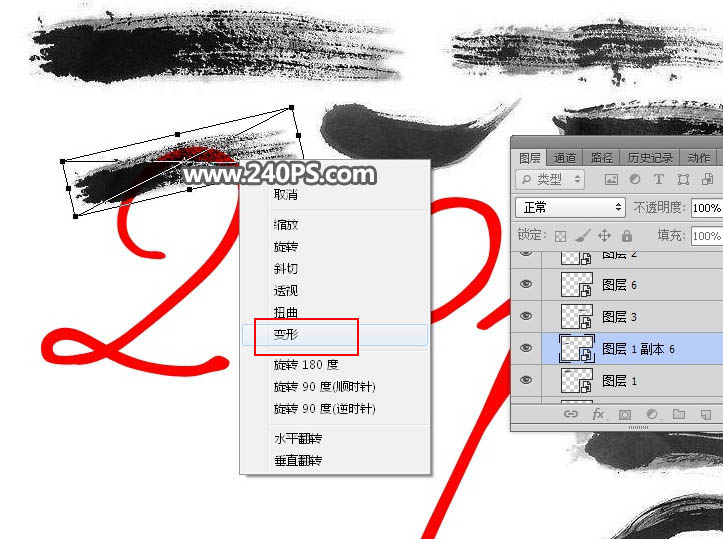 |
| 8、然后调节各控制点变形,按文字的走势变形,如下图,然后回车确定。 |
 |
| 9、复制下图红框位置的素材,用移动工具移到文字上面,如下图。 |
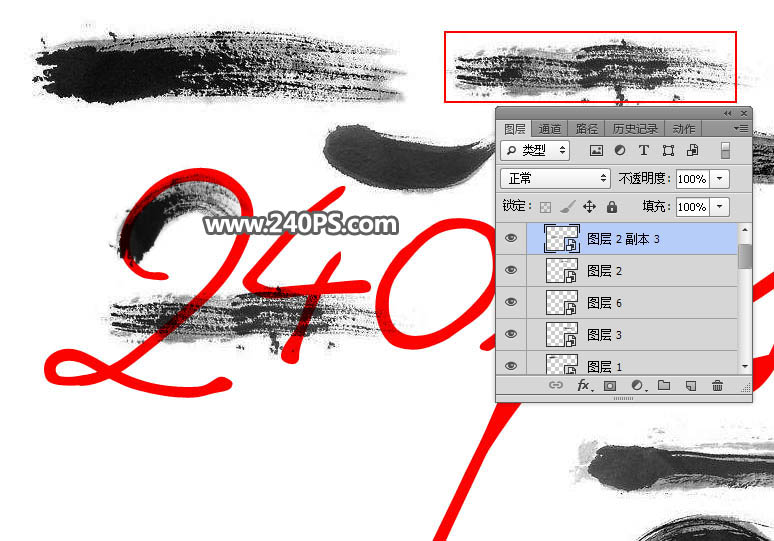 |
| 10、按Ctrl + T 先调整大小和角度,然后右键选择“变形”,再调节一下,如下图。 |
 |
 |
| 11、复制第三个素材,如下图。 |
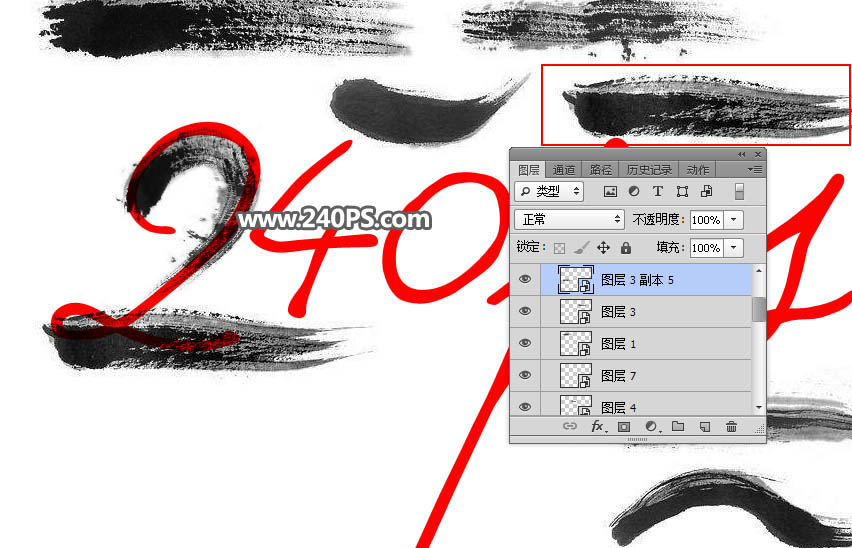 |
| 12、同样的方法变形处理,如下图。 |
 |
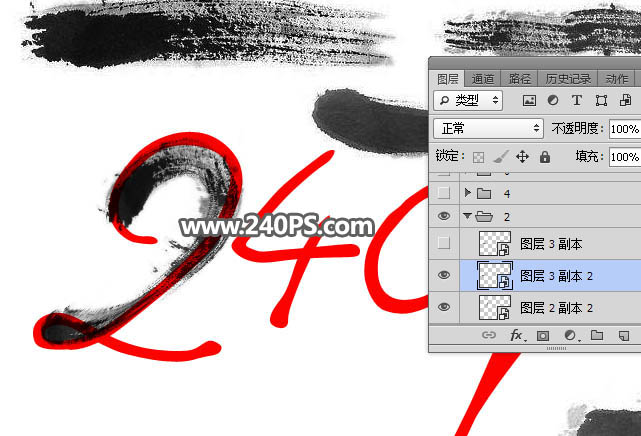 |
| 13、再复制一个水墨素材,移到文字底部。 |
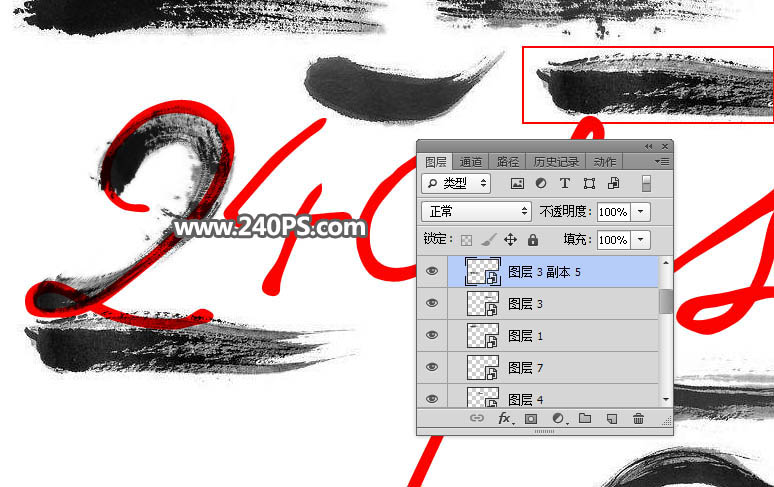 |
| 14、同样的方法变形,得到下面的效果。 |
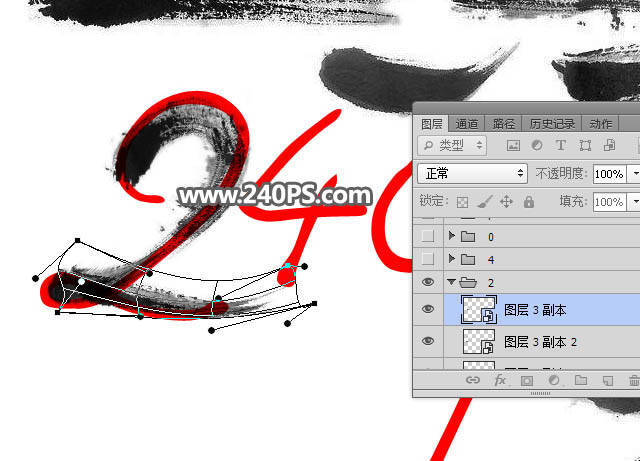 |
 |
| 15、其它文字也是同样的方法制作,过程如下图。 |
 |
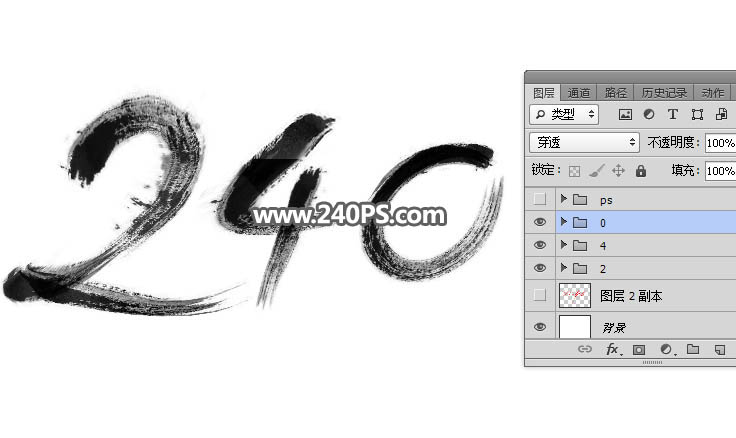 |
 |
| 16、文字上面用水墨梅花或喷溅笔刷增加一些装饰,效果如下图。 |
 |
| 17、局部可以按自己的喜欢渲染一些高光,如下图。 |
 |
| 最终效果: |
 |







